
- •Кафедра Менеджмента и Маркетинга
- •Факультет Информационных Технологий и Информационного Менеджмента
- •Пермь 2009
- •Основные понятия ms Project
- •Ресурсы
- •Назначения
- •Основные элементы пользовательского интерфейса ms Project
- •Представления
- •Как указать дату начала или завершения проекта
- •Ввод описания проекта
- •Настройка календаря
- •Настройка календаря в ms Project
- •Как создать свой базовый календарь
- •Лабораторная работа 1: Создание нового проекта
- •Задание 1. Создание нового проекта
- •Задание 2. Описание проекта
- •Задание 3. Настройка календаря.
- •2.2 Работа со списком задач Разбиение проекта на задачи, фазы и вехи
- •Создание задачи
- •Вставка новой задачи в существующий список задач
- •Удаление задач
- •Создание фаз
- •Нумерация задач и фаз
- •Раскрытие и сокрытие структуры фазы
- •Длительность задач
- •Общие параметры календаря
- •Типы длительности в ms Project
- •Как указать длительность задачи
- •Использование календарей задач
- •Создание повторяющейся задачи
- •Добавление вспомогательной информации к задаче
- •Лабораторная работа 2: Ввод и упорядочивание списка задач
- •Задание 1.
- •Задание 2.
- •Задание 3.
- •. Связывание задач и наложение ограничений на время выполнения задачи
- •Типы связей между задачами
- •Как связать задачи
- •На панели инструментов нажмите кнопку Связать задачи или выполнить команды Правка - Связать задачи
- •По умолчанию ms Project создает связи типа Окончание-начало (он). Этот порядок можно изменить впоследствии.
- •Перекрытия и запаздывания между связанными задачами
- •Для чего нужны ограничения на время выполнения задачи?
- •Как наложить ограничение на время выполнения задачи
- •Как разрешить конфликт ограничений?
- •Указание крайних сроков для задач
- •2.4 Ресурсы Типы ресурсов
- •Работа со списком ресурсов
- •Для файла Стройка 3 создадим Список ресурсов
- •Настройка рабочего графика ресурсов
- •Лабораторная работа 4: Ввод списка ресурсов
- •Задание 1.
- •Задание 2.
- •Выделяемое количество ресурсов
- •Работа с назначениями Назначение ресурсов задачам
- •Удаление назначения
- •Замена ресурса в назначении
- •Просмотр назначений
- •Влияние назначений на расчет расписания проекта
- •Чтобы изменить тип задачи:
- •Лабораторная работа 5: Работа с назначениями
- •Задание 1.
- •Задание 2.
- •Затраты на материальные ресурсы, определяемые ценой ресурса
- •Единовременные платежи за использование ресурсов
- •Назначение затрат на ресурс
- •Чтобы указать таблицу затрат для назначения:
- •Фиксированные затраты на задачи
- •Метод накопления стоимости проекта
- •Для ввода параметров можно также пользоваться представлением Лист ресурсов
- •Лабораторная работа 6: Работа с затратами
- •Задание 1.
- •Задание 2.
- •Задание 3.
- •3.2 Оптимизация по срокам Критический путь
- •Отображение критического пути
- •Выравнивание ресурсов
- •Выравнивание ресурсов с помощью ms Project
- •Затраты на задачу
- •Затраты на ресурс
- •Сохранение базового плана
- •Задание 3.
- •5.2 Контроль расписания проекта Показатели прогресса выполнения задачи
- •Ввод в расписание фактических данных
- •Фактическая и оставшаяся длительность
- •Степень завершения задачи
- •Фактические и оставшиеся трудозатраты
- •Процент завершения по трудозатратам
- •Задание текущей или отчетной даты проекта
- •Отображение линий прогресса на диаграмме
- •Задание 2.
- •Задание 3.
- •Ввод данных о распределении фактической работы ресурсов по времени
- •Различия между запланированной и фактической работой
- •Лабораторная работа 14: Контроль работы ресурсов
- •Ввод данных о ежедневных фактических затратах по задаче
- •Анализ затрат Освоенный объем
- •Отображение показателей метода освоенного объема
- •Изменение высоты прямоугольников задач на диаграмме Ганта
- •Изменение внешнего вида линий связи
- •Отображение дополнительной информации на диаграмме Ганта
- •Форматирование временной шкалы
- •Форматирование линий сетки
- •Форматирование диаграмм Ганта при помощи мастера
- •Сортировка информации в представлении
- •Ручной способ консолидации проектов
- •Полуавтоматический способ консолидации проектов
- •Организация консолидированных проектов
- •Связывание задач в разных проектах
- •Рабочие пространства
- •Создание самостоятельного пула ресурсов.
- •Лабораторная работа 17: Совместное использование ресурсов.
- •Практические рекомендации
- •Обзоры по проекту.
- •Информация о задачах
- •Информация об использовании ресурсов
- •Информация о затратах
- •Информация о прогрессе по проекту
- •Настройка параметров печати
- •Колонтитулы и легенды
- •Настройка страниц
- •Разрывы страницы
Ввод описания проекта
После того, как Вы создали новый проект, Вам необходимо ввести его описание.
Файл - Свойства - Документ
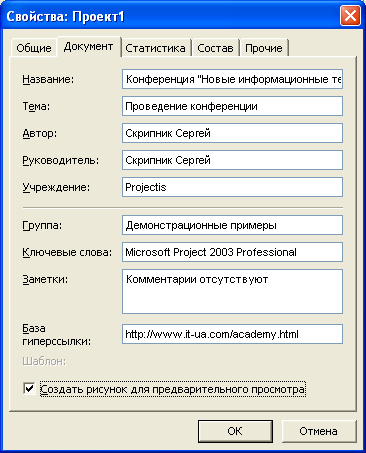
Для файла Стройка 1
В поле Название наберите «Строительство дома»
В поле Автор – Вашу фамилию.
В поле Заметки можно указать цели проекта, ограничения, допущения и содержание проекта
Сохраним файл Стройка 1
Информация, которую Вы ввели, может быть включена в отчет и напечатана в колонтитулах распечатки.
Файл - Предварительный просмотр – Параметры страницы – Верхний колонтитул – Общие поля – Название проекта – Добавить - Общие поля – Автор – Добавить – ОК
Еще раз щелкните по вкладке Параметры страницы. В окнах Общие поля и Поля проекта посмотрите какие еще данные можно вывести в колонтитулы.
Настройка календаря
Календари в MS Project
В MS Project календари используются для описания рабочего и нерабочего времени. MS Project использует три типа календарей:
календарь проекта определяет рабочее время по умолчанию для всего проекта (для всех ресурсов и задач проекта).
календари ресурсов используются для отдельных ресурсов или для групп ресурсов, которые имеют индивидуальный рабочий график.
календари задач используются для задач, которые могут выполняться во время отличное от стандартного календаря проекта, например, часть работ Вашего проекта может выполняться только в первую половину рабочего дня.
Календарь проекта определяет рабочий график для всех ресурсов и задач, для которых не используются индивидуальные календари.
По умолчанию задачи планируются на основе календаря проекта . Чтобы определить уникальные или специфические исключения для рабочего и нерабочего времени , можно создать календарь задачи .
При расчетах запланированного рабочего времени для ресурса и задачи календари используются программой Project в следующем порядке: календарь проекта, календарь ресурса и календарь задачи. Если для задачи не существует ни ресурсов, ни календаря, она планируется в соответствии с календарем проекта. Если для задачи выделены ресурсы, но календарь задачи отсутствует, она планируется в соответствии с календарями ресурсов. Если для ресурса не задан календарь, то используется календарь проекта
В качестве календарей проекта и задач, а также в качестве основы календарей ресурсов используются базовые календари. MS Project имеет три базовых календаря:
Стандартный: рабочее время с понедельника по пятницу (с 9:00 до 13:00 и с 14:00 до 18:00). Этот календарь используется по умолчанию при создании нового проекта
24-х часовой: нерабочее время отсутствует
Ночная смена: ночная смена с ночи понедельника по утро субботы (с 23:00 до 8:00 с часовым перерывом)
Вы можете создать свои базовые календари, если Вас не устраивают имеющиеся. Назначить созданный Вами базовый календарь проекту можно командами
Проект - Сведения о проекте - Календарь
Настройка календаря в ms Project
Для настройки календарей в MS Project используется окно Изменение рабочего времени.
Команды Сервис - Изменить рабочее время
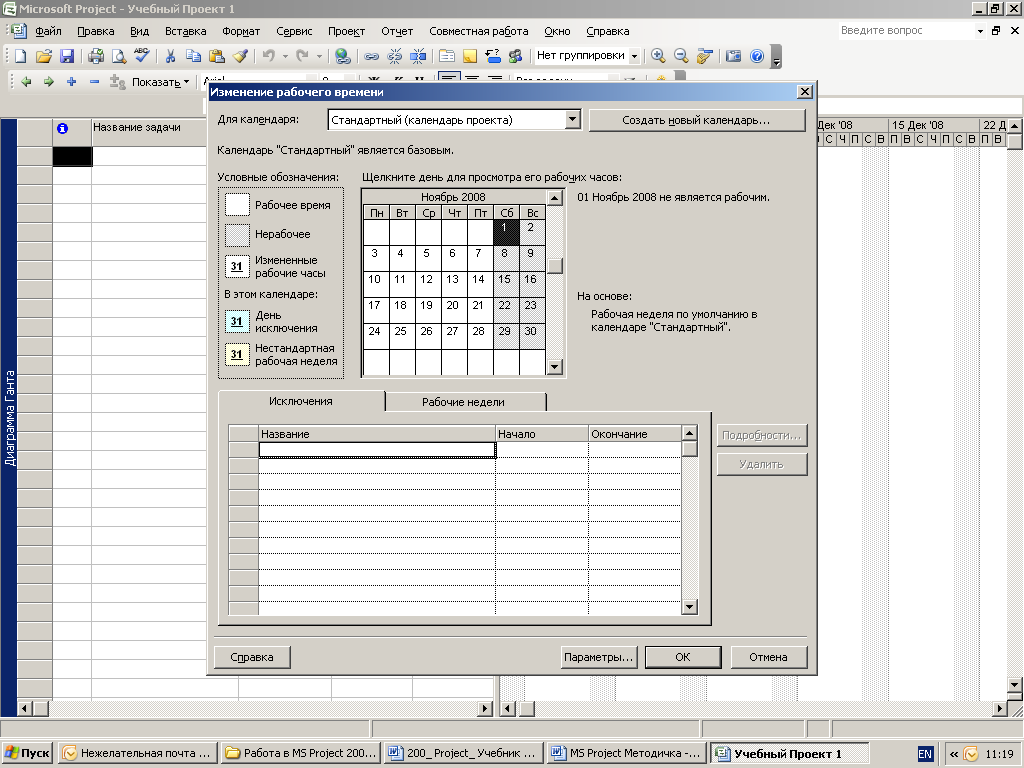
В поле Для календаря выберите изменяемый календарь.
Поле Для календаря определяет календарь, который нужно просмотреть или изменить. В этом списке содержатся базовые календари, которые поставляются вместе с приложением Microsoft Project, а также все новые созданные базовые календари и все календари ресурсов, созданные при добавлении ресурса в проект. При добавлении ресурса в проект, MS Project автоматически создает для него календарь, наименование которого совпадает с наименованием ресурса.
Изменение настроек рабочего времени происходит при помощи календаря в центре окна для выбираемых Вами дней. Календарь позволяет перемещаться по месяцам при помощи полосы прокрутки, расположенной в правой части календаря.
Если рабочее время для выбранного дня или дней отличается от стандартного, нужно выполнить следующее:
1. Выбрать дни, рабочее время которых отличается от стандартного, по одному из вариантов:
Вариант 1: выделить нужные дни и на вкладке Исключения в поле Название указать названия для этих дней, например название праздника.
Затем щелкнуть мышью по полю Начало
В полях Начало и Окончание появятся даты начала и окончания периода исключения.
Вариант 2:
На вкладке Исключения в поле Название указать названия для этих дней
В полях Начало и Окончание указать даты начала и окончания периода исключения
Вариант 3:
В полях Начало и Окончание указать даты начала и окончания периода исключения. Период исключения будет без названия
2. Чтобы указать в чем заключается отличие рабочего времени выбранных дней от стандартного календаря, нужно перейти в окно Сведения о, щелкнув по кнопке Подробности.
(В окне Сведения о после изменения рабочих часов обязательно нажать кнопку Enter)
